Cómo hacer un sorteo de Twitch en WordPress (paso a paso)
Publicado: 2022-11-15¿Quieres hacer un sorteo de Twitch en WordPress?
Los obsequios pueden ayudarlo a obtener más seguidores en su canal de Twitch. También son una excelente manera de interactuar con las personas que ya te ven en Twitch.
En este artículo, le mostraremos cómo ejecutar un sorteo de Twitch en WordPress.
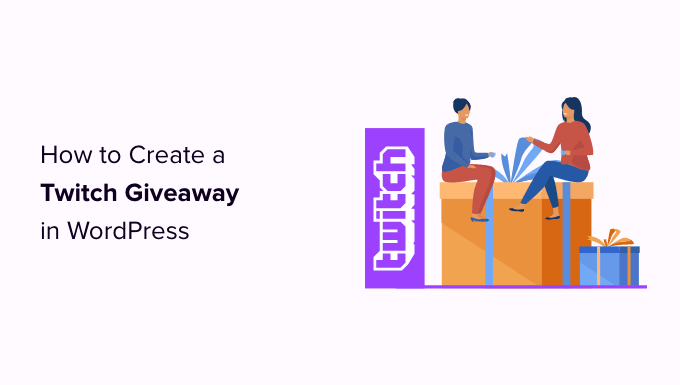
¿Por qué hacer un sorteo de Twitch en WordPress?
Hay muchas razones por las que puede querer hacer un sorteo de Twitch.
Los obsequios son populares porque pueden ayudarlo a llegar a un público más amplio y aumentar sus seguidores. Luego puede pedirle a la gente que lo siga en Twitch para participar en su concurso.
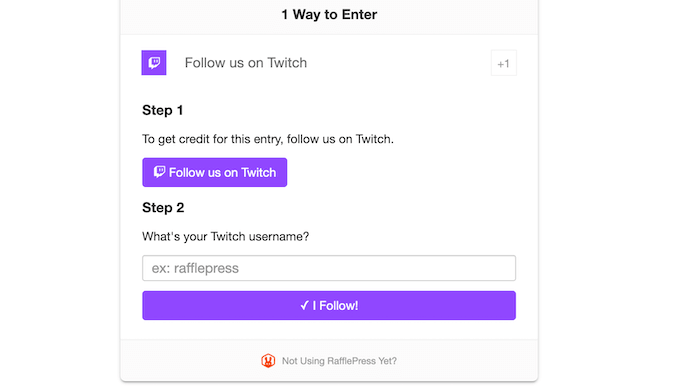
También puedes usar un concurso para interactuar con las personas que ya miran tu canal de Twitch.
Un obsequio con un premio valioso es mucho más atractivo que otro contenido, por lo que los espectadores que normalmente no interactúan con usted pueden decidir visitar su sitio web de WordPress para participar en la competencia. Esto significa que puede aumentar el tráfico de su blog y obtener más participación de su audiencia de Twitch.
También puede ofrecer múltiples formas de ganar más participaciones en sorteos alentando a los usuarios a seguirlo en Instagram, YouTube, Twitter, unirse a su lista de correo electrónico, etc., para que pueda lograr que sus seguidores de Twitch lo sigan en otros canales sociales.
Dicho esto, veamos cómo puedes hacer un sorteo de Twitch en tu sitio web de WordPress.
Cómo hacer un sorteo de Twitch en WordPress (paso a paso)
La forma más fácil de crear un obsequio de Twitch es usando RafflePress. Es el mejor complemento de obsequios de WordPress y te permite crear todo tipo de concursos usando un simple editor de arrastrar y soltar.
Hay una versión gratuita de RafflePress que facilita la realización de sorteos y concursos sin importar su presupuesto. Sin embargo, en esta guía, usaremos RafflePress pro ya que tiene "Síguenos en Twitch" como método de entrada.
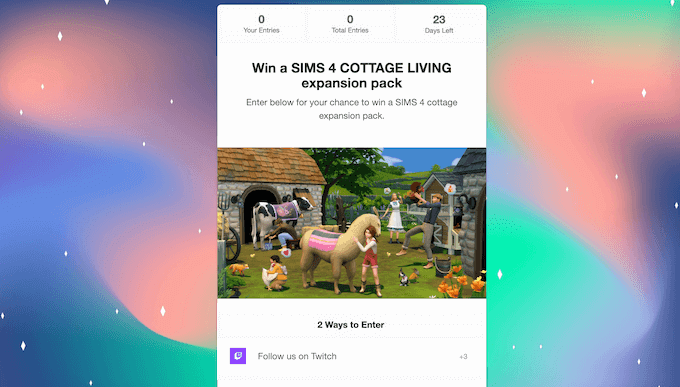
Primero, deberá instalar y activar el complemento RafflePress. Si necesita ayuda, consulte nuestra guía sobre cómo instalar un complemento de WordPress.
Tras la activación, verá la pantalla de bienvenida de RafflePress en el panel de control de WordPress. Ahora puede continuar e ingresar su clave de licencia.
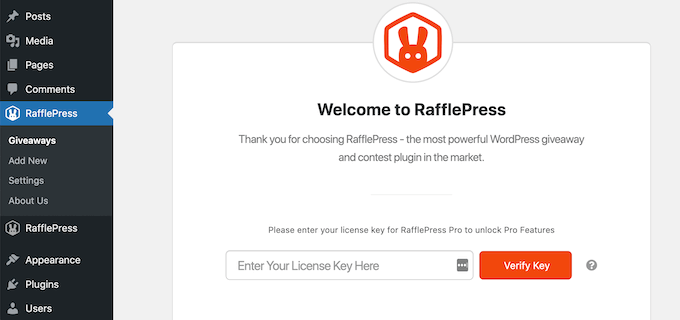
Encontrará esta información en su cuenta en el sitio web de RafflePress. Una vez que haya hecho eso, haga clic en el botón 'Verificar clave'.
Después de eso, ve a RafflePress » Agregar nuevo .
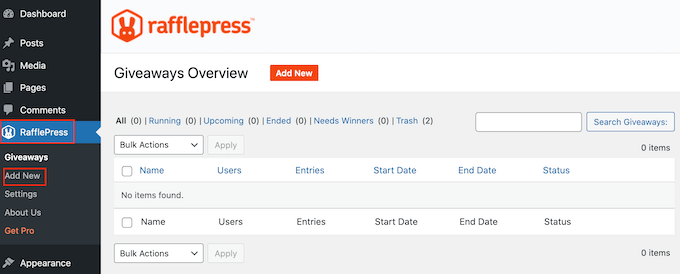
En la siguiente pantalla, deberás darle un nombre a tu sorteo de Twitch.
Esto es solo para su referencia para que pueda usar lo que quiera.
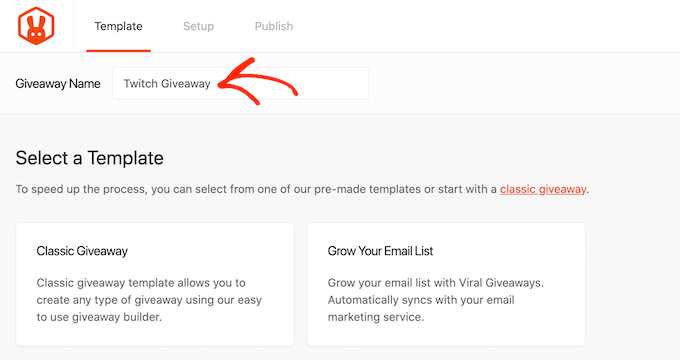
A continuación, elija la plantilla que desea utilizar. RafflePress tiene plantillas preparadas para objetivos específicos, como hacer crecer su canal de YouTube o volverse viral.
Para esta guía, usaremos la plantilla de sorteo clásico, ya que nos permite crear un concurso desde cero. Simplemente pase el mouse sobre la plantilla del sorteo clásico y luego haga clic en el botón 'Usar esta plantilla' cuando aparezca.
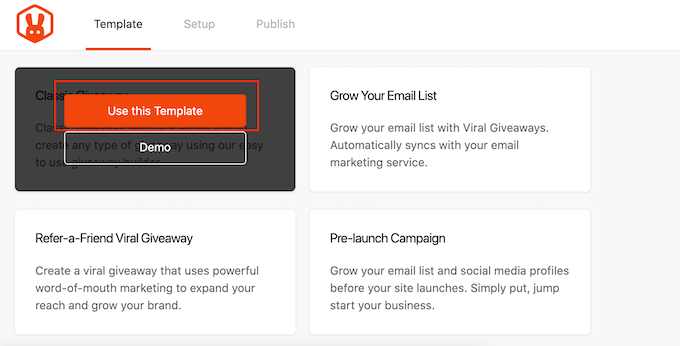
Esto abre la plantilla en el generador de arrastrar y soltar de RafflePress.
Comenzaremos ingresando información sobre el premio, así que simplemente haga clic para seleccionar el área del título, que muestra 'Mi premio increíble' de manera predeterminada.
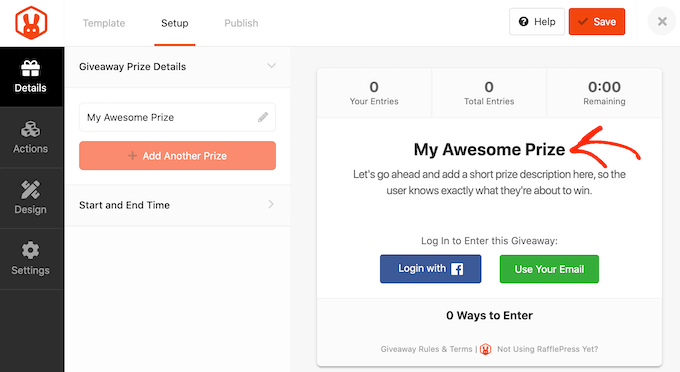
Ahora puede continuar y escribir un título en el campo 'Nombre'.
Por lo general, querrá hablar sobre su emocionante premio, pero puede usar cualquier título que desee.
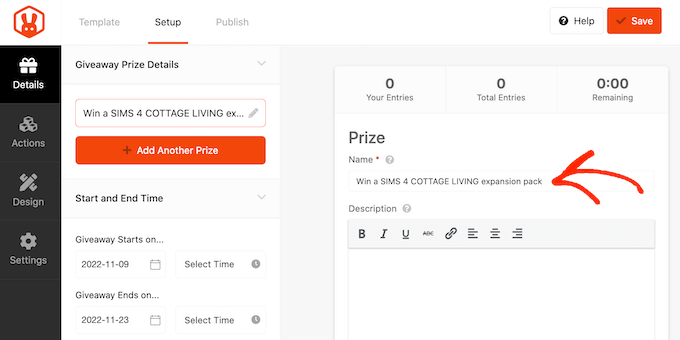
Una vez que haya hecho eso, escriba una descripción, que aparecerá debajo del título.
Aquí, es posible que desee agregar más información sobre la competencia, como cuánto vale el premio y qué tiene para ofrecer a los usuarios.
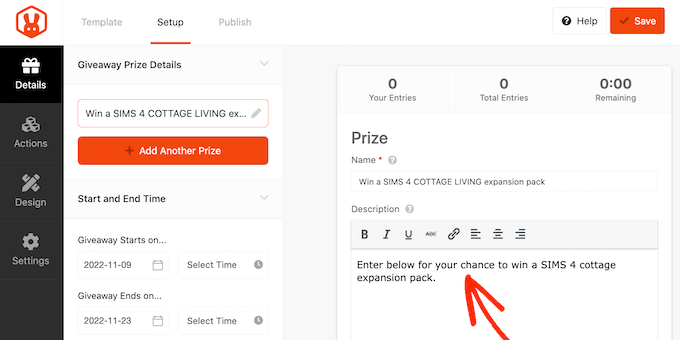
También puede agregar una foto del premio, para que los visitantes puedan ver lo que está en juego. Incluso simplemente agregar el logotipo del producto puede hacer que la competencia sea más llamativa.
Para hacer esto, simplemente haga clic en 'Seleccionar imagen'.
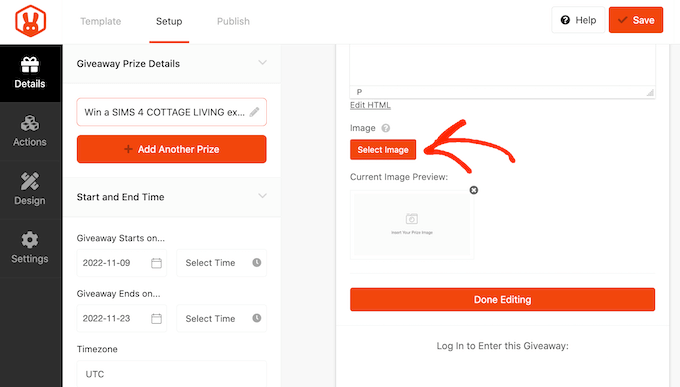
Luego, elija una imagen de la biblioteca de medios o cargue un nuevo archivo desde su computadora.
Cuando haya terminado de realizar cambios en esta sección, haga clic en el botón 'Edición finalizada'.
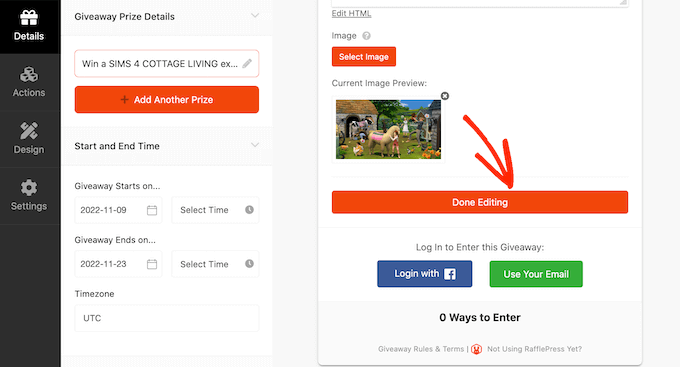
Ahora es el momento de establecer una fecha de inicio y finalización para su sorteo. Si tiene muchos obsequios planificados, esto le permite programarlos con anticipación. También garantiza que sus concursos comenzarán y finalizarán a tiempo, sin importar cuán ocupado esté.
Para programar el concurso, simplemente ingrese una fecha y hora en las secciones 'El sorteo comienza...' y 'El sorteo termina...'.
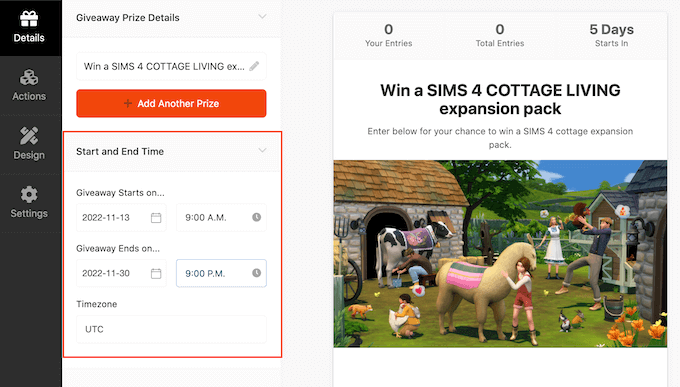
De manera predeterminada, RafflePress usa la zona horaria UTC, pero puede cambiar esto usando el menú desplegable 'Zona horaria'.
Su próxima tarea es elegir cómo los visitantes ingresarán al sorteo, seleccionando 'Acciones'.
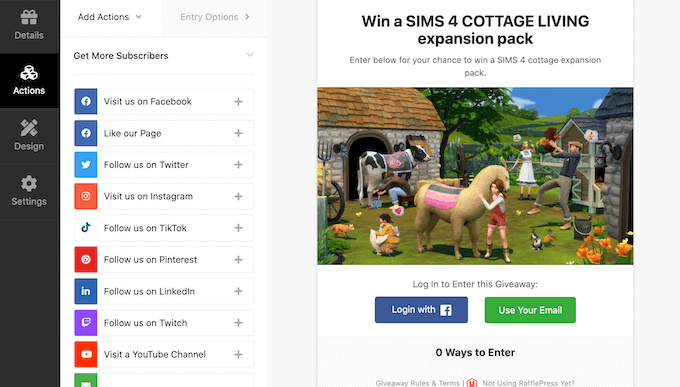
Ahora verá todos los diferentes métodos de entrada. Por ejemplo, si desea crear un obsequio de Facebook para aumentar la participación, puede seleccionar "Me gusta nuestra página" o "Visítenos en Facebook" como método de participación.
Para obtener más seguidores en Twitch, simplemente haga clic en la acción 'Síguenos en Twitch'.
A continuación, puede escribir el texto que aparecerá a las personas que visiten su sitio web de WordPress. Esto es 'Síguenos en Twitch' por defecto, pero puedes usar lo que quieras.
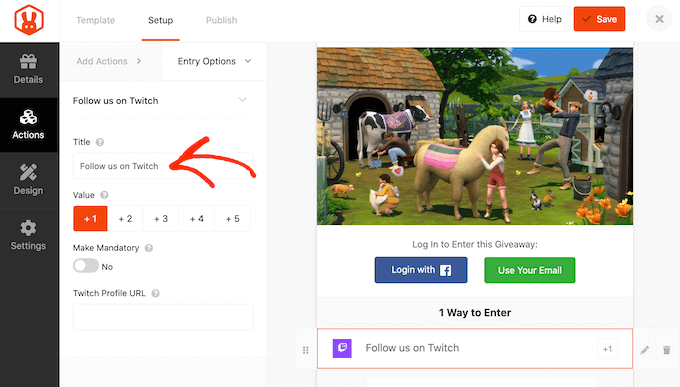
A continuación, pegue su enlace de Twitch en el campo "URL de perfil de Twitch".
Cada vez que alguien haga clic en el enlace, se le pedirá que lo siga en Twitch y que también ingrese su nombre de usuario, para que pueda verificar que está siguiendo su cuenta.
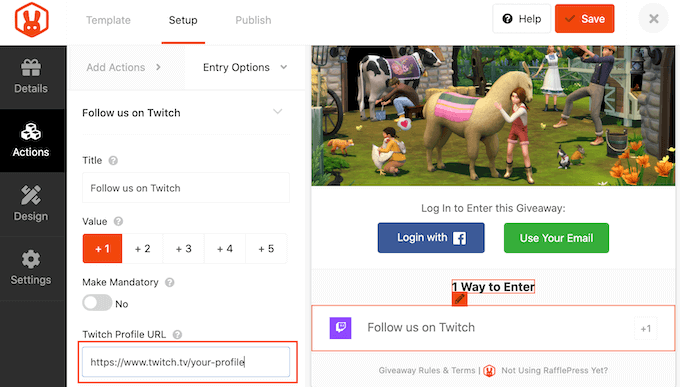
Puede agregar múltiples métodos de entrada a una sola competencia. Al ofrecer a los visitantes una opción, a menudo puede aumentar la cantidad de entradas que recibe. Por ejemplo, es posible que algunas personas no tengan una cuenta de Twitch, pero participarán gustosamente en el concurso suscribiéndose a su podcast o completando una encuesta en WordPress.
Algunas personas pueden incluso querer aumentar sus posibilidades de ganar utilizando más de un método de entrada.
Si ofrece a los visitantes una opción, es posible que desee que algunos métodos sean más atractivos que otros. Por ejemplo, si su objetivo principal es hacer crecer sus seguidores de Twitch, entonces puede hacer que este método valga dos entradas.
De forma predeterminada, cada acción vale una entrada, pero puede cambiar esto seleccionando un nuevo número en el área 'Valor'.
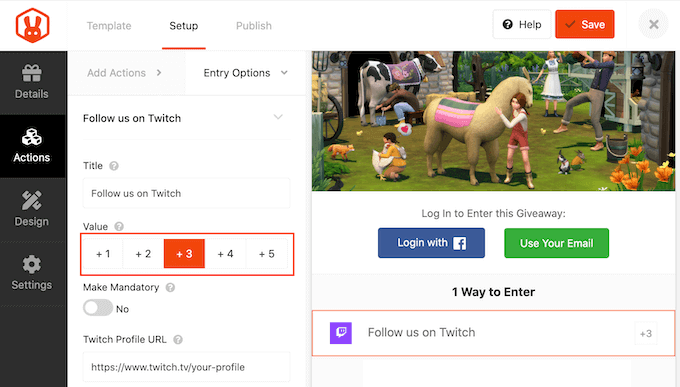
También puede hacer que la acción de Twitch sea obligatoria, mientras que todos los demás métodos de entrada son opcionales. Esto significa que todos los participantes deben seguirte en Twitch para participar en el concurso, pero pueden obtener entradas adicionales realizando otras tareas.
Para hacer esto, simplemente haga clic en el control deslizante 'Hacer obligatorio' para que cambie de 'No' a 'Sí'.
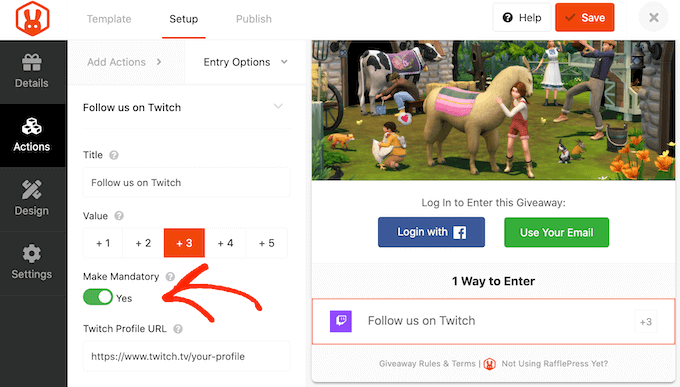
Para agregar más métodos de entrada, simplemente haga clic en la pestaña 'Agregar acciones' y luego siga el mismo proceso descrito anteriormente.
Cada vez que agregue una acción, RafflePress mostrará la configuración que puede usar para configurar esa acción. Por ejemplo, si agrega 'Únase a un boletín informativo por correo electrónico' como método de entrada, deberá seleccionar su servicio de marketing por correo electrónico.

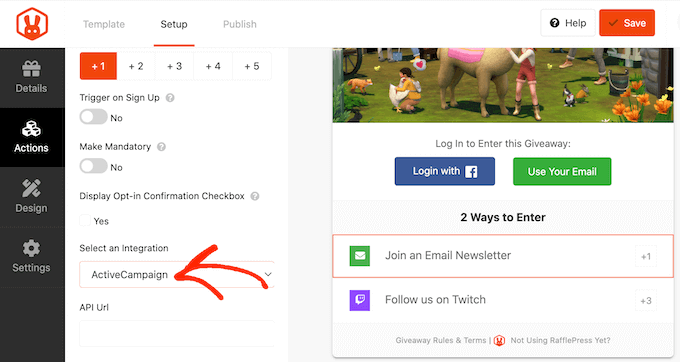
De forma predeterminada, RafflePress mostrará las acciones en el orden en que las agregue a su competencia.
Para cambiar esto, simplemente coloque el cursor sobre la acción en el editor y luego tome el botón punteado que aparece a la izquierda de la acción.
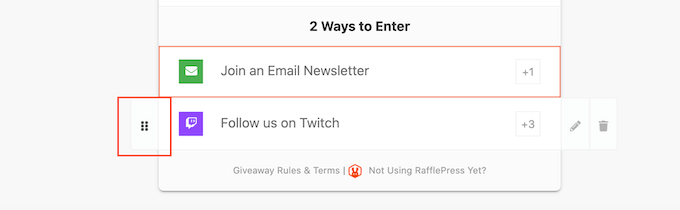
Luego, mueva el método de entrada usando arrastrar y soltar.
Cuando esté satisfecho con la configuración del sorteo, puede cambiar su apariencia haciendo clic en la pestaña 'Diseño'.
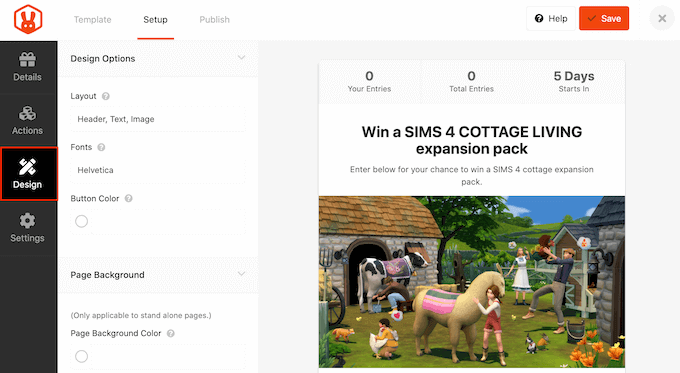
Aquí, puede cambiar las fuentes, seleccionar un nuevo color de botón, cambiar el color de fondo, agregar una imagen de fondo y más.
Incluso puedes personalizar la plantilla del sorteo usando CSS personalizado.
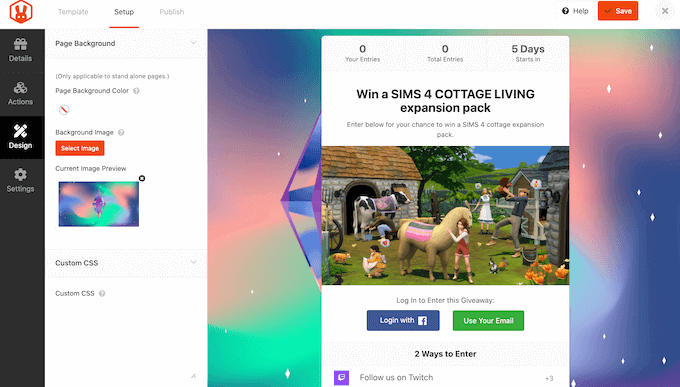
Cuando esté satisfecho con el aspecto del concurso, seleccione la pestaña 'Configuración'.
Aquí, puede editar la configuración general del sorteo, incluido su nombre, URL y si mostrará el número total de entradas a los visitantes.
También puede unirse al programa de marketing de afiliados de RafflePress y ganar dinero con su sorteo de Twitch.
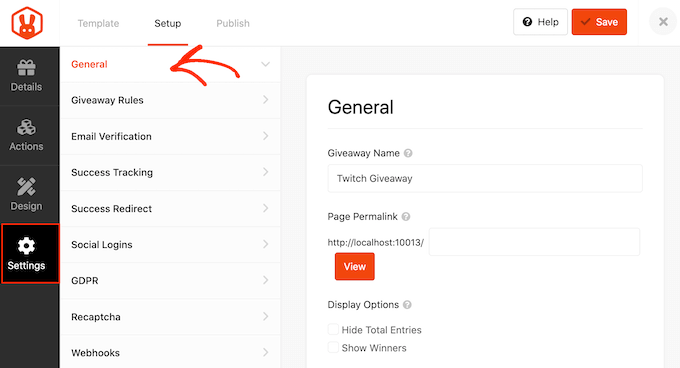
Si está utilizando el concurso para hacer crecer su lista de correo o generar clientes potenciales, es posible que desee verificar la dirección de correo electrónico de cada participante seleccionando la pestaña 'Verificación de correo electrónico'.
Aquí, haga clic en el botón de alternancia 'El concursante debe confirmar su correo electrónico' para cambiarlo de 'No' a 'Sí'.
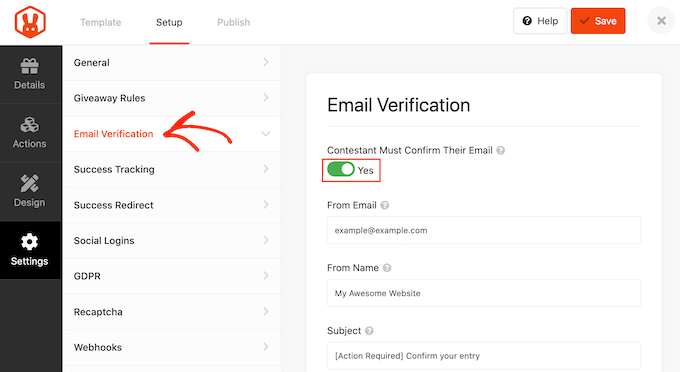
Si está utilizando Google Analytics para realizar un seguimiento de la participación de los usuarios, puede seleccionar la pestaña "Seguimiento de éxito".
Esta sección tiene dos editores de texto donde puede agregar sus scripts de seguimiento.
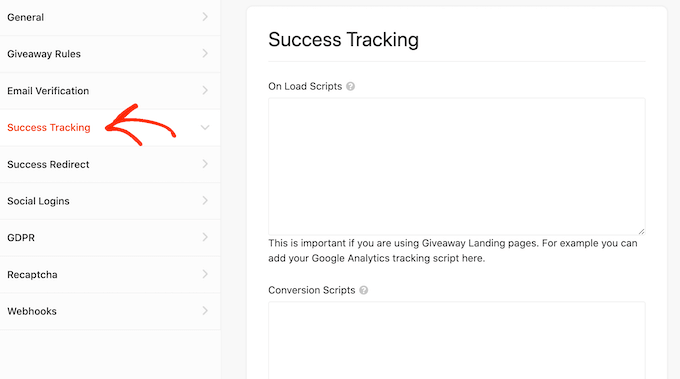
Cuando esté satisfecho con la configuración de su sorteo, asegúrese de guardar los cambios haciendo clic en el botón "Guardar".
Luego, es hora de hacer que su sorteo esté activo haciendo clic en la pestaña 'Publicar'.
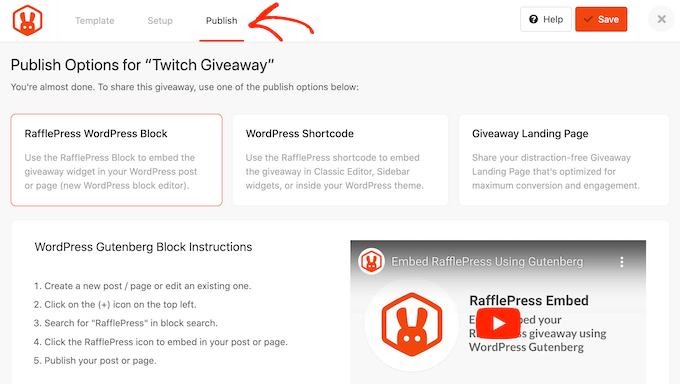
Puede agregar el concurso a su sitio usando un código abreviado, el bloque RafflePress WordPress o creando una página de destino.
Si desea agregar el obsequio a una publicación o página, la opción más fácil es usar el bloque RafflePress WordPress.
Sin embargo, si desea obtener tantas entidades como sea posible, le recomendamos que elija la opción 'Página de destino del sorteo', ya que crea una página separada que puede compartir fácilmente en las redes sociales.
Para comenzar, haga clic en 'Página de inicio del sorteo' y luego seleccione el enlace 'Haga clic aquí'.
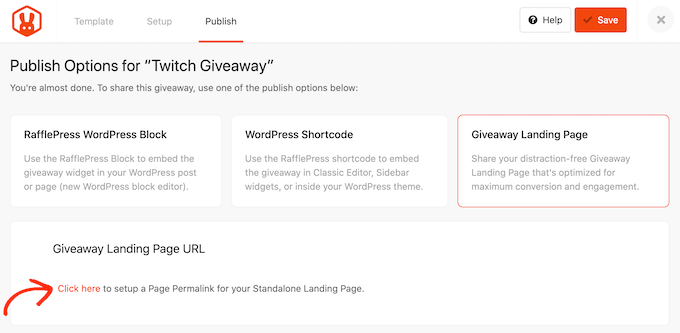
Si aún no lo ha hecho, escriba la URL que desea usar en el campo 'Enlace permanente de la página'.
Finalmente, continúe y haga clic en 'Ver'.

RafflePress ahora publicará su sorteo como una página de destino. Si visitas la URL, verás el sorteo en vivo.
Cómo promocionar tu sorteo de Twitch
Después de crear un sorteo, querrá promocionarlo para que más personas puedan participar. Siempre que sea posible, es una buena idea promocionar un sorteo antes de publicarlo, para que pueda obtener un montón de participaciones de inmediato.
Para empezar, querrá ayudar a los visitantes a encontrar la página de destino de su obsequio promocionándola en las páginas más importantes de su sitio.
Una opción es agregar el obsequio a su menú de navegación o barra lateral. También puede crear una barra flotante con un enlace a la página de inicio del sorteo usando un complemento como OptinMonster.
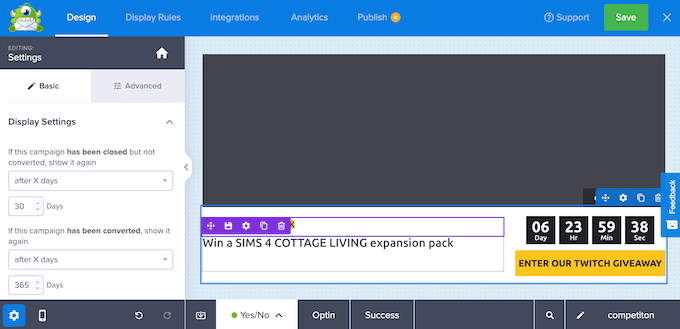
Incluso puede crear una sensación de urgencia agregando un temporizador de cuenta regresiva a la barra flotante. De esta manera, puede usar FOMO en su sitio de WordPress para obtener más entradas y seguidores de Twitch.
Promocionar el sorteo en sus perfiles de redes sociales también es una excelente manera de obtener más participantes. Dado que estas personas ya te siguen en las redes sociales, es posible que estén interesadas en ver tu Twitch, por lo que esta es una excelente manera de hacer crecer tu canal.
El envío de notificaciones web push también puede impulsar a sus participantes. Puede pedir a sus suscriptores de notificaciones automáticas que lo sigan en Twitch si aún no lo han hecho, o que recomienden a amigos o familiares que quieran participar en la competencia.
También es importante promocionar el sorteo entre tu audiencia de Twitch. Es posible que ya te estén siguiendo en Twitch, pero los concursos son una excelente manera de interactuar con tus seguidores. Por ejemplo, puede anunciar la competencia en una transmisión o agregar el sorteo a sus paneles de transmisión de Twitch.
Cómo elegir un ganador del sorteo de Twitch
Una vez que se cierra el sorteo, es hora de elegir un afortunado ganador.
Para elegir un ganador al azar, simplemente dirígete a RafflePress » Sorteos en tu panel de WordPress. Si no estableció una fecha de finalización, deberá pasar el cursor sobre el sorteo y hacer clic en el enlace "Finalizar ahora" cuando aparezca.
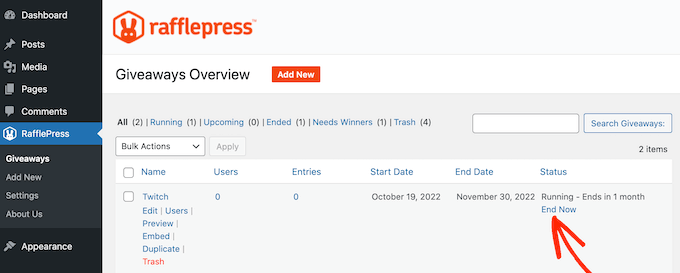
Cuando aparezca, haz clic en 'Necesita ganadores'.
En la página siguiente, RafflePress mostrará a todas las personas que ingresaron a su sorteo, junto con cómo ingresaron, sus entradas totales y más.
Aquí, simplemente escriba la cantidad de ganadores que desea elegir.
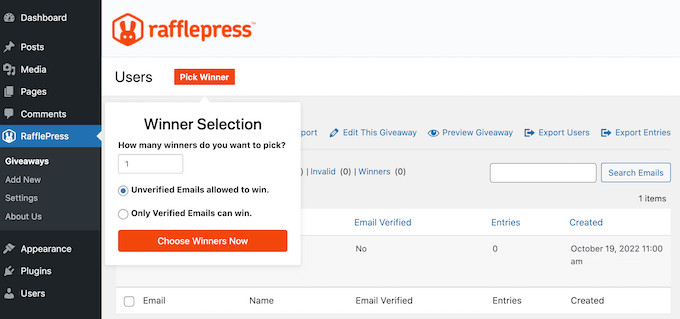
Cuando esté listo, continúe y haga clic en el botón "Elegir ganadores ahora". RafflePress mostrará al ganador resaltado en la parte superior de la lista.
Ahora está listo para contactar al ganador y hacerle saber las buenas noticias, por ejemplo, puede enviarle un correo electrónico o incluso anunciar al ganador en una transmisión en vivo de Twitch.
También es una buena idea agradecer a todos por participar y animarlos a unirse a sus sorteos en el futuro.
Analiza tu sorteo de Twitch
Después de anunciar al ganador y agradecer a su audiencia, es inteligente analizar su obsequio. Puede utilizar esta información para afinar todas las competiciones que realice en el futuro.
Si ofreció varios métodos de entrada, le recomendamos que utilice el Informe de entradas de RafflePress para ver qué método fue el más popular.
Para ver esta información, dirígete a RafflePress » Sorteos y luego pasa el mouse sobre el concurso que deseas analizar. Cuando aparezca el enlace 'Usuarios', dale un clic.
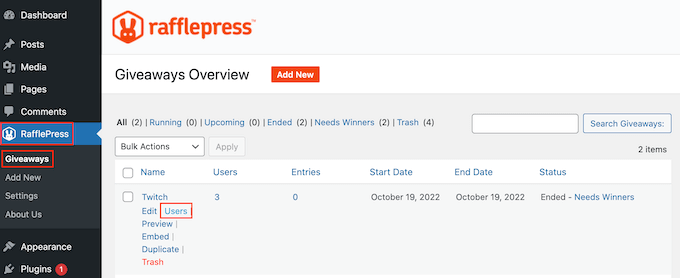
En la siguiente pantalla, haga clic en 'Informe de entradas'.
Ahora verá un gráfico circular de todos los diferentes métodos de entrada, junto con el porcentaje de cada método.
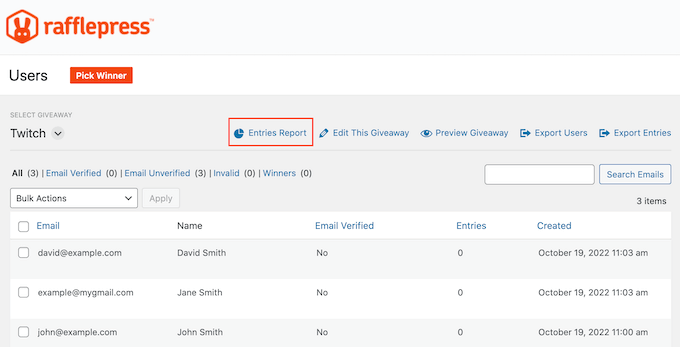
Otra manera fácil de analizar su sorteo es usando MonsterInsights.
MonsterInsights es el mejor complemento de Google Analytics para WordPress y le permite realizar un seguimiento de toda la actividad de su sitio web directamente desde su panel de control de WordPress. Por ejemplo, puede ver cómo llegaron las personas a la página de destino de su sorteo, las acciones que realizaron en esa página y más.
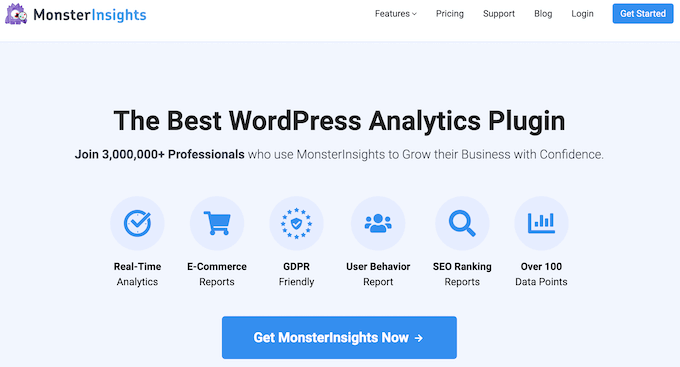
Al analizar los datos de su sitio web con MonsterInsights, puede ver qué acciones y promociones llevaron a la mayoría de las personas a su sorteo y las fuentes de tráfico que obtuvieron la mayor cantidad de entradas. A continuación, puede utilizar esta información para mejorar su próximo concurso.
Esperamos que este artículo te haya ayudado a aprender cómo hacer un sorteo de Twitch en WordPress. También puede consultar nuestra selección de expertos sobre los mejores complementos de redes sociales para WordPress y nuestra guía paso a paso sobre cómo crear un boletín informativo por correo electrónico.
Si te gustó este artículo, suscríbete a nuestro canal de YouTube para videos tutoriales de WordPress. También puede encontrarnos en Twitter y Facebook.
